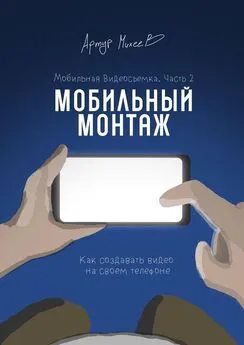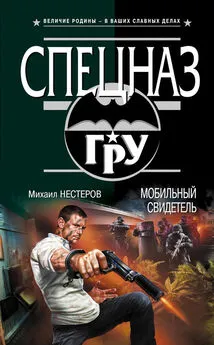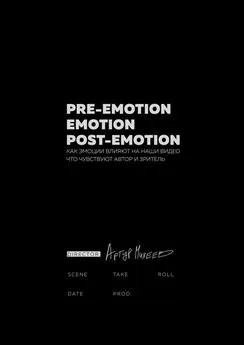Артур Михеев - Мобильная видеосъемка. Часть 2. Мобильный монтаж
- Название:Мобильная видеосъемка. Часть 2. Мобильный монтаж
- Автор:
- Жанр:
- Издательство:неизвестно
- Год:неизвестен
- ISBN:9785005622914
- Рейтинг:
- Избранное:Добавить в избранное
-
Отзывы:
-
Ваша оценка:
Артур Михеев - Мобильная видеосъемка. Часть 2. Мобильный монтаж краткое содержание
Мобильная видеосъемка. Часть 2. Мобильный монтаж - читать онлайн бесплатно ознакомительный отрывок
Интервал:
Закладка:
– Rec. 709;
– HDR в разных вариациях.
Первый, Rec. 709 – это цветовое пространство SDR (англ. Standart Dynamic Range – стандартный динамический диапазон, который пусть и весьма распространен, а также поддерживается большинством современных мониторов, тем не менее охватывает лишь малую часть того цветового пространства, что доступно нашим глазам). Rec. 709 способен передать лишь 36 процентов цветов из 100. Второй же, HDR (англ. High Dynamic Range – расширенный динамический диапазон), способен на гораздо большее – порядка 75 процентов.
Некоторые модели смартфонов умеют записывать HDR-видео, а многие мониторы сегодня – такой формат воспроизводить. В случае, если ваш аппарат способен на подобные выкрутасы и вы впоследствии планируете показывать контент на HDR-мониторе, выбирайте именно этот вариант. В противном случае остановитесь на более привычном Rec. 709.
Обратите внимание на то, что рядом с каждым из параметров красуется надпись «На базе первого добавленного видеоклипа». Это означает, что тот параметр, который вы не настроили вручную, будет настроен программой автоматически, как только вы добавите в проект первый видеофайл. Скажем, если вы оставили нетронутым «Формат», а затем добавили в проект вертикальное видео, снятое для TikTok, приложение увидит это и воскликнет:
– О! Я поняла, пользователь! Ты не настроил «Формат», а теперь добавляешь в меня вертикальный ролик. Значит, сделаем весь проект таким же вертикальным! Готово!
Или же, если оставить нетронутым пункт «Кадровая частота» и добавить видео, снятое в 24 кадра в секунду, весь проект автоматически перестоится под это значение.
В каких ситуациях необходимо настраивать все вручную, а в каких можно вообще ничего не трогать, оставив везде «На базе первого добавленного видеоклипа»? Давайте рассмотрим два случая.
1. Вы отсняли 50 кусочков видео, каждый из которых имеет разрешение 4К и кадровую частоту 24 fps. Все они абсолютно одинаковые и имеют горизонтальную ориентацию (16:9). При этом на выходе вы также хотите получить горизонтальное видео с такой же кадровой частотой. В этом случае ничего настраивать не нужно. Просто дайте проекту имя и нажмите на небольшую иконку плюсика рядом со словосочетанием «Новый проект» во всплывающем окне (помечено цифрой 5 на рис. 5).
Смело добавляйте файлы в проект и ни о чем не думайте. Программа автоматически подстроит его под ваши исходники.
2. Вы отсняли 50 кусочков видео, но все они разные: какие-то из них вертикальные (9:16), какие-то горизонтальные (16:9), какие-то записаны в 60 кадров в секунду, а какие-то сняты с замедлением времени в, например, 120 fps. В этом случае вам необходимо настроить проект вручную и определить, что именно вы хотите получить на выходе. Выставляем нужные нам параметры, например:
кадровая частота – 24,
формат – 16:9 Landscape.
А дальше добавляем в проект нужные файлы. Не переживайте, даже те кусочки, что имеют отличные от 24 значения fps, подстроятся под созданный нами проект. И да, исходники, снятые с замедлением времени, все равно можно будет замедлить. Вертикальные видео, правда, придется подогнать под горизонтальное соотношение сторон, что почти всегда оборачивается потерей в качестве и некрасивой композицией. Об этом – чуть позже.
Теперь поговорим про интерфейс программы более подробно. Разберем основные окна и элементы управления (см. рис. 6).
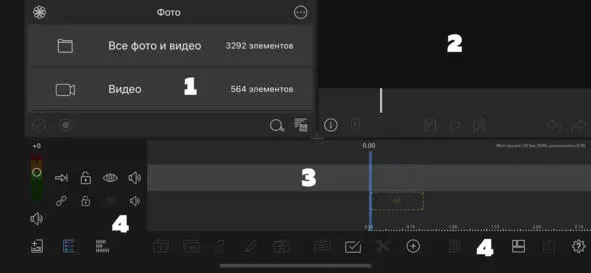
Рис. 6. Основные окна Luma Fusion
1. Окно с медиафайлами.Тут располагаются наши источники, такие как память смартфона, приложение «Файлы» и прочие. Отсюда мы добавляем в проект фото, видео и музыку (назовем это одним словом – медиафайлы).
2. Окно предпросмотра.Пока здесь черный экран, но все лишь потому, что мы еще не начали работу и не успели добавить в проект ни одного файла. Как только это произойдет, тут обязательно появится изображение. Если тапнуть по окну дважды, оно растянется на весь экран. Дважды тапните снова, и все вернется на место. Это крайне полезно в том случае, если хочется рассмотреть все детали создаваемого нами ролика и убедиться, все ли хорошо с цветом, ничего ли не пересвечено и все ли так, как мы хотим.
3. Временная шкала или таймлиния (англ. timeline).Набор видео- и аудиодорожек (на момент написания книги поддерживается аж 6 видео- и 6 аудиодорожек, что, несомненно, очень много по меркам мобильного приложения). Тут мы и будем заниматься самим монтажом: разрезать, подрезать, накладывать музыку, звуки, титры и производить любые прочие манипуляции с материалом.
4. Слева и снизу от временной шкалы располагаются панели с инструментами.Некоторые из них (те, что слева) могут не отображаться сразу. Не пугайтесь, чтобы они появились или же, напротив, спрятались, тапните по иконочкам, помеченным стрелочками на рис. 7.
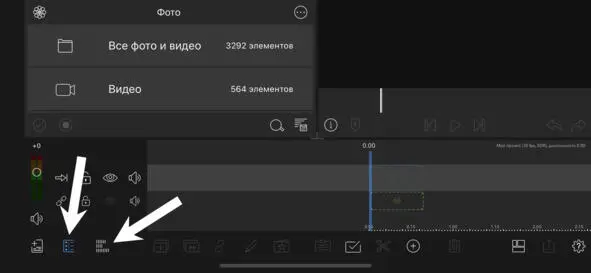
Рис. 7. Скрытые панели
И да, раз уж я заговорил о 6 видео- и 6 аудиодорожках, доступных нам для работы в программе, стоит пояснить, а зачем это вообще нужно. Если на данном этапе своего обучения вы не видите необходимости в столь большом их количестве, значит, сейчас они вам и вовсе не нужны. Работайте на одной, максимум двух. Со временем вам захочется усложнить свои проекты и сделать что-то более необычное. В этот момент и появится необходимость воспользоваться дополнительными ресурсами.
Тем не менее давайте разберемся, в каких ситуациях такое количество дорожек может быть уместно. Предположим, что мы снимаем классическое интервью. Посмотрим на схему ниже (рис. 8).
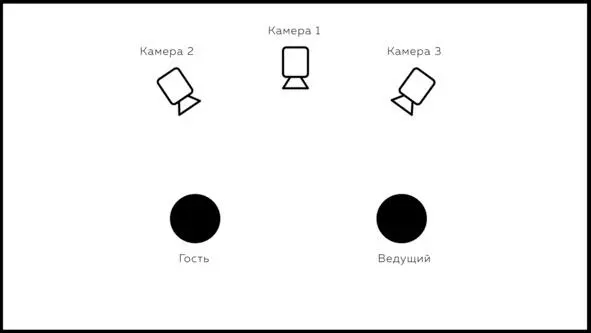
Рис. 8. Схема классического интервью
Камера 1 снимает общий план (в кадре видны гость и ведущий), камера 2 – крупный план ведущего, а камера 3 – крупный план гостя. Таким образом, одновременно работают три смартфона. Интервью может длиться 20, 30, 40 минут, а то и несколько часов. В случае, если все три аппарата пишут непрерывно, из каждого мы получаем довольно большой кусок видео. Итого – три куска. Чтобы монтировать их с удобством, нам необходимы три отдельные видеодорожки, по одной на каждую камеру. Увы, большая часть мобильных монтажек располагает одной, максимум двумя дорожками. Но только не Luma Fusion, где их, повторюсь, аж шесть.
Давайте посмотрим на схему ниже, чтобы визуализировать сказанное (см. рис. 9).
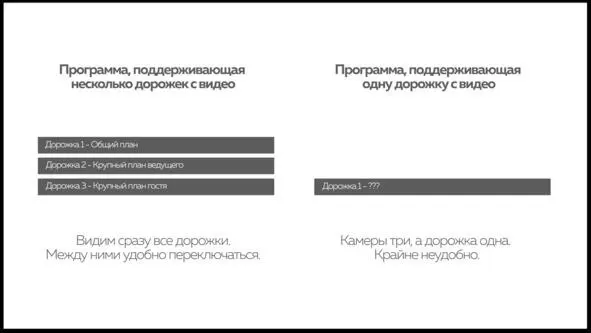
Рис. 9. Удобство в работе с несколькими дорожками
Читать дальшеИнтервал:
Закладка: